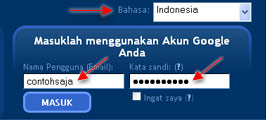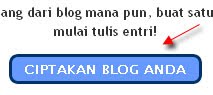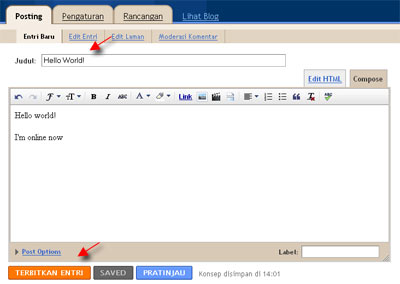Panduan membuat BLOG utk Pemula
1. Apa itu Blog ?
Blog merupakan sigkatan dari “Web log” adalah salah satu aplikasi web berupa tulisan-tulisan yang umum disebut sebagai posting pada halaman web. Tulisan-tulisan tersebut seringkali diurut dari yang terbaru dan diikuti oleh yang lama.Awalnya, blog dibuat adalah sebagai catatan pribadi yang disimpan secara online, namun kini isi dari sebuah blog sangat bervariatif ada yang berisi tutorial ( contoh blog ini ), curhat, bisnis dan lain sebagainya. Secara umum, blog tidak ada bedanya dengan situs yang ada di internet.
Flatform blog atau seringkali disebut juga dengan mesin blog dibuat sedemikian rupa oleh para designer blog agar mudah untuk digunakan. Dulu, untuk membuat aplikasi web diperlukan pengetahuan tentang pemrograman HTML, PHP, CSS dan lain sebagainya, dengan blog semuanya menjadi mudah semudah menyebut angka 1 2 3.
2. Cara membuat blog di blogspot
Salah satu penyedia blog gratis yang cukup populer saat ini adalah blogspot atau blogger, dimana ketika mendaptar adalah melalui situs blogger.com namun nama domain yang akan anda dapatkan adalah sub domain dari blogspot, contoh : contohsaja.blogspot.comKenapa harus membuat blog di blogger.com bukan pada situs penyedia blog lainnya? Sebenarnya tidak ada keharusan untuk membuat blog di blogger, namun ada banyak kelebihan yang dimiliki blogger di banding dengan penyedia blog lain. Beberapa contoh kelebihan blogspot di banding yang lain yaitu mudah dalam pengoperasian sehingga cocok untuk pemula, lebih leluasa dalam mengganti serta mengedit template sehingga tampilan blog anda akan lebih fresh karena hasil kreasi sendiri, custom domain atau anda dapat mengubah nama blog anda dengan nama domain sendiri misalkan contohsaja.blogspot.com di ubah menjadi contohsaja.com,sedangkan hosting tetap menggunakan blogspot dan masih tetap gratis.
Perlu ditekankan dari awal bahwa internet itu sifatnya sangat dinamis, sehingga mungkin saja dalam beberapa waktu kedepan panduan membuat blog di blogspot ini akan sedikit berbeda dengan apa yang anda lihat di blogger.com
Untuk mengurangi hal yang tidak perlu di tulis, berikut cara membuat blogger di blogger.com
Membuat Email
Salah satu syarat yang harus dipenuhi dalam membuat blog adalah anda memiliki alamat email yang masih aktif atau di gunakan. Jika anda belum mempunyai alamat email, silahkan daftar terlebih dahulu di gmail karena blogger adalah salah satu layanan dari Google maka ketika mendaftar ke blogger sebaiknya gunakan email gmail. Jika anda belum paham bagaimana cara membuat email, silahkan gunakan mesin pencari google untuk mencari panduannya.Daftar Blog di blogger
- Silahkan kunjungi situs http://www.blogger.com
- Setelah halaman pendaftaran terbuka, alihkan perhatian ke sebelah kanan atas, ubah bahasa ke Indonesia agar lebih mudah difahami. Silahkan langsung login dengan menggunakan username serta password gmail anda ( akun email anda bisa untuk login ke blogger).
- Klik tombol bertuliskan CIPTAKAN BLOG ANDA.
- Isilah nama judul blog serta alamat blog yang di inginkan. Ingat! dalam membuat alamat blog harus benar-benar serius karena itu permanen tidak dapat digantikan lagi (kecuali nanti ganti dengan custom domain). Jika alamat yang diinginkan ternyata tidak bisa digunakan, masukkan kembali alamat lain yang masih tersedia. Jika alamat blog yang diinginkan masih tersedia, silahkan klik anak panah bertuliskan LANJUTKAN.
- Silahkan pilih template yang anda sukai ( template ini nanti bisa diubah lagi kapan saja anda mau), kemudian klik LANJUTKAN.
- Akan ada tulisan “Blog Anda Sudah Jadi!”. Silahkan lanjutkan dengan klik tombol MULAI BLOGGING.
- Setelah masuk post editor, silahkan isi apa saja ( disarankan untuk langsung mengisi posting, biasanya jika tidak langsung posting akan terjaring robot anti spam milik blogger, dan blog anda akan di lock). Contoh : hello world. Klik Tombol PRATINJAU untuk melihat tampilan yang nanti akan muncul di blog, klik tombol TERBITKAN ENTRI jika posting anda mau dipublikasikan ke publik.
- Klik “Lihat Entri” untuk melihat blog anda. Berikut contoh tampilan blog yang tadi di buat.
- Selesai.
Read MORE > > > >
=============================================================
Backup data BLOG
Melakukan backup website, termasuk pula blog, sangat penting kita lakukan. Banyak alasan kenapa kita wajib melakukan backup website, baik database website maupun keseluruhan file website tersebut. Salah satunya adalah sebagai antisipasi jika terjadi kerusakan pada website kita. Hal ini sudah sangat sering saya alami. Bahkan, beberapa waktu lalu, salah satu website yang saya buat diserang oleh hacker. Akibatnya, database dan tampilan website menjadi rusak.
Melakukan backup website, termasuk pula blog, sangat penting kita lakukan. Banyak alasan kenapa kita wajib melakukan backup website, baik database website maupun keseluruhan file website tersebut. Salah satunya adalah sebagai antisipasi jika terjadi kerusakan pada website kita. Hal ini sudah sangat sering saya alami. Bahkan, beberapa waktu lalu, salah satu website yang saya buat diserang oleh hacker. Akibatnya, database dan tampilan website menjadi rusak.
Untungnya website tersebut saya hostingkan pada hosting berbayar karena memang milik salah satu klien yang memesan website pada saya. Salah satu layanan dari provider hosting tersebut adalah mereka melakukan backup website yang ber-hosting ditempatnya secara berkala. Akhirnya, meskipun dengan manual recovery, website tersebut dapat dikembalikan seperti semula. Hal itu tentu menjadi contoh kelebihan hosting berbayar dibandingkan dengan hosting gratis.
Namun, bagaimana pula dengan kita yang masih menggunakan layanan hosting gratis atau blog gratis? Tentu fasilitas backup website yang dilakukan oleh provider hosting gratis tersebut tidak ada. Artinya, kita harus melakukan backup website secara manual. Namun, sebenarnya backup website tidaklah sulit. Berikut beberapa cara sederhana yang mungkin bisa pembaca gunakan:
UNTUK BLOGSPOT:
A. Backup Posting (tulisan) + Komentar:
- Login pada akun blogspot Anda. Pada dasbor, klik link menu Pengaturan.
- Kemudian klik subtab Dasar.
- Pada bagian Alat Blog, klik link "Ekspor Blog". Selanjutnya akan muncul bagian "Ekspor blog Anda". Silahkan klik tombol "Unduh Blog" untuk men-download backup-an posting dan komentar blogspot Anda.
- Jika Anda ingin mengembalikan atau meng-upload posting dan komentar yang di-backup tadi, caranya adalah dengan mengklik link "Impor Blog" yang ada pada langkah 3 di atas.
- Login pada akun blogspot Anda. Pada dasbor, klik link menu Tata Letak
- Kemudian piilih subtab Edit HTML.
- Pada bagian Backup/Restore Template, klik link Download Template Lengkap untuk mem-backup template blogger Anda.
- Jika Anda ingin mengembalikan template tadi, silahkan klik tombol Browse dan pilih backup template yang Anda download seperti pada langkah 3, kemudian klik tombol Unggah.
A. Backup Posting (tulisan) + Komentar:
- Login ke akun Wordpress Anda. Kemudian klik menu Export yang ada pada bagian Tools.
- Selanjutnya klik tombol Download Export File. Yang bisa kita backup adalah posts (artikel yang kita tulis, pages, comment, custom fields, categories, dan tags.
- Jika ingin mengembalikan (restore) data tersebut, silahkan klik tombol Import yang juga ada pada bagian Tools.
- Selanjutnya pilih "Wordpress" untuk meng-upload data backup-an yang kita simpan dari langkah 2 tadi. Salah satu yang menarik adalah bahwa kita juga bisa meng-import konten (posting dan komentar) dari provider lain seperti Blogspot (Blogger). Artinya, backup-an yang Anda peroleh dari langkah 3 bagian A pada Blogspot di atas juga bisa Anda import ke dalam Wordpress CMS Anda.
Untuk contoh bagaimana cara backup file website Wordpress CMS, kita akan gunakan Wordpress CMS yang disimpan. Untuk itu, ada baiknya pembaca membaca terlebih dahulu artikel mengenai layanan hosting gratis di Www.000webhost.Com.
- Login pada akun hosting Anda. Dalam hal ini kita contohkan pada Www.000webhost.Com.
- Setelah masuk ke halaman control panel, klik menu Backups yang ada pada bagian Files.
- Selanjutnya klik tombol Generate New Fresh Backup. Setelah itu Anda akan diminta untuk menunggu sampai proses backup selesai (sekitar 5 menit).
- Jika backup selesai, pada tabel yang ada di bagian "Files on Remote Backup Server" akan terlihat hasil backup file website Wordpress Anda.
- Anda juga akan melihat muncul tombol baru bernama "Make Backups Available for Download". Jika Anda ingin men-download hasil backup-an tersebut ke komputer Anda, klik terlebih dahulu tombol tersebut agar backup-an website Anda bisa di-download. Jika berhasil, maka pada tabel yang ada di bagian "Backups Available for Download" akan terlihat backup-an file website Anda. Silahkan klik nama file tersebut untuk men-download-nya.
- File yang Anda download tersebut bisa Anda upload lagi jika Anda ingin memindahkan file website dari komputer ke hosting online.
Pada bagian A, Anda hanya akan mem-backup post, pages, comment, custom fields, categories, dan tags. Namun, langkah paling aman untuk melindungi website Wordpress Anda adalah dengan mem-backup databasenya karena database ini wajib diperlukan untuk menjalankan website Wordpress CMS Anda. terutama jika satu waktu website Anda rusak secara keseluruhan (seperti kasus hacking yang saya alami).
- Masuk ke akun hosting Anda.
- Klik menu phpMyAdmin.
- Jika sudah masuk ke dalam halaman phpMyAdmin, pilih database website yang ingin Anda backup. Selanjutnya klik menu Export yang ada di bagian atas.
- Pada bagian "Export", pilih "SQL", pada bagian "Structure" silahkan centang semua pilihan.
- Centang bagian "Save as file", kemudian klik tombol Go.
- Jika Anda ingin menyimpan database tersebut ka dalam localhost, silahkan pilih menu Import pada halaman phpMyAdmin di localhost Anda.
-----------------------------------------------------------------------------------------